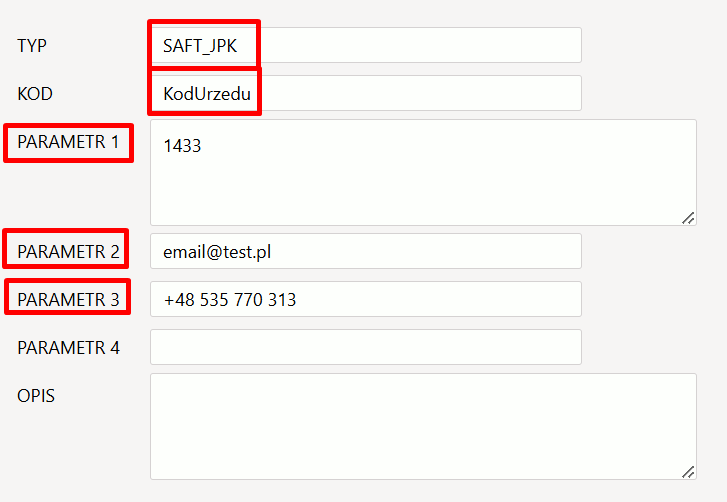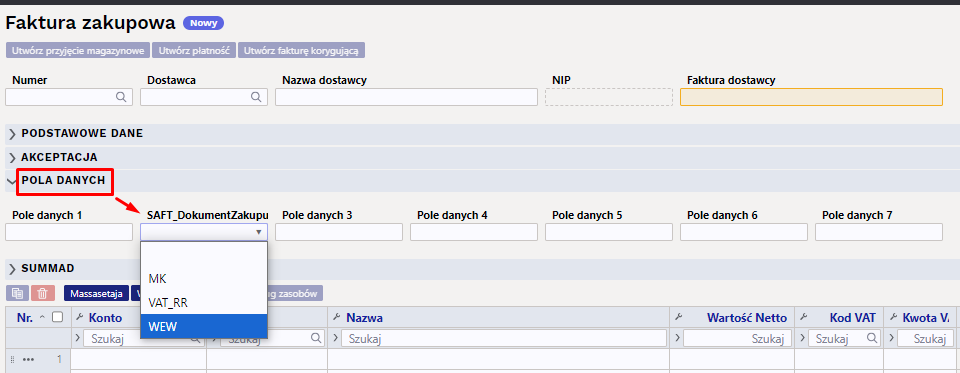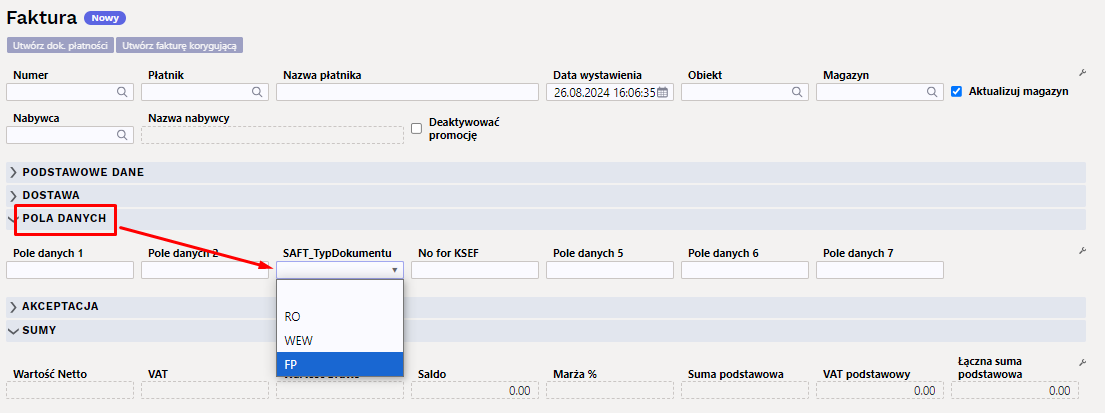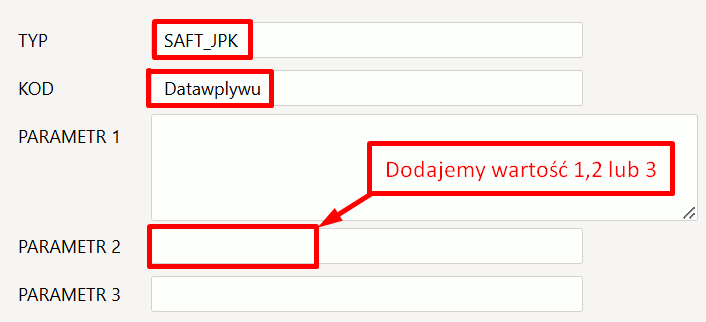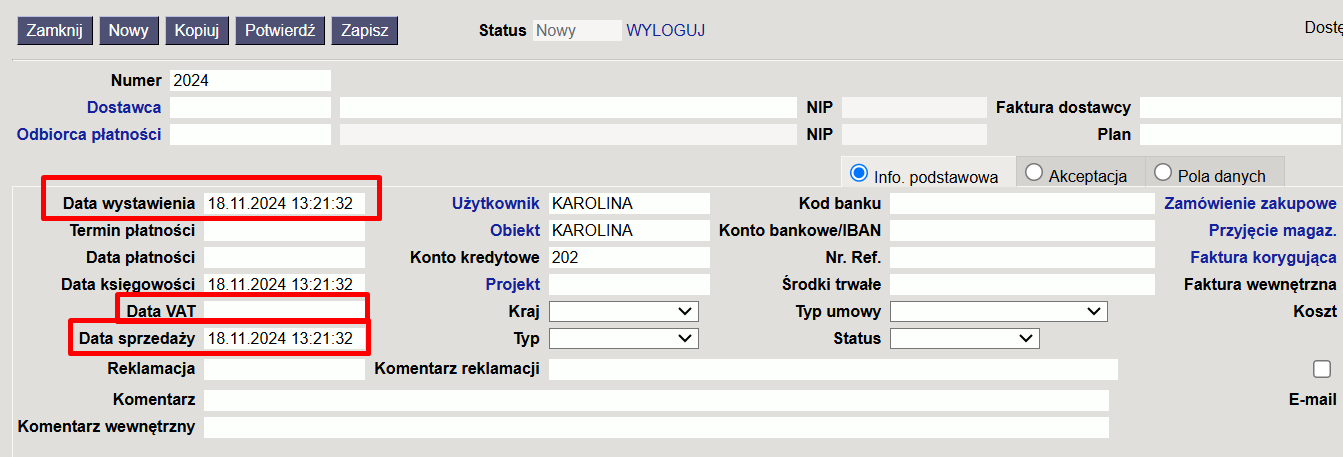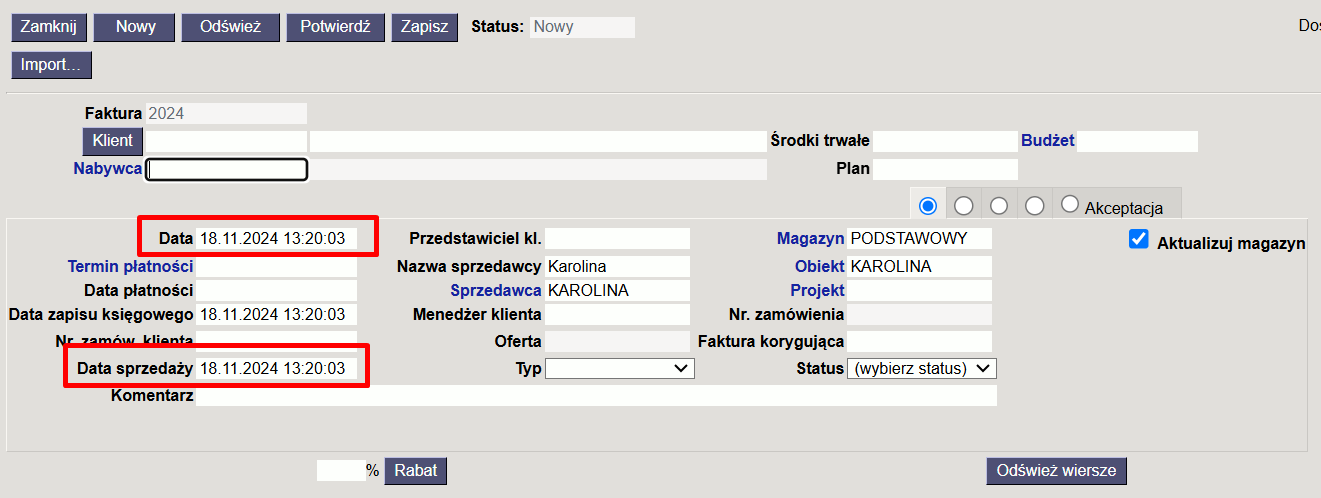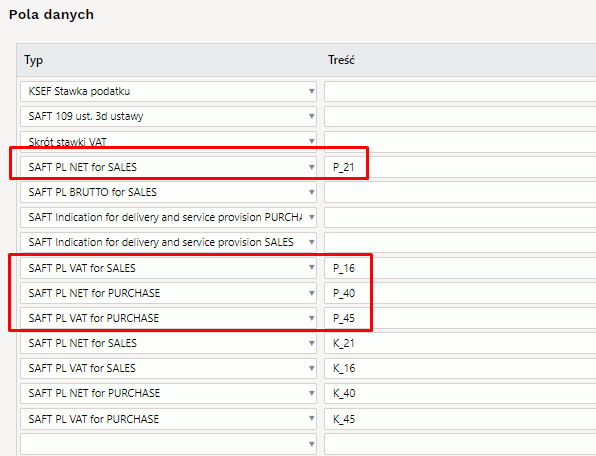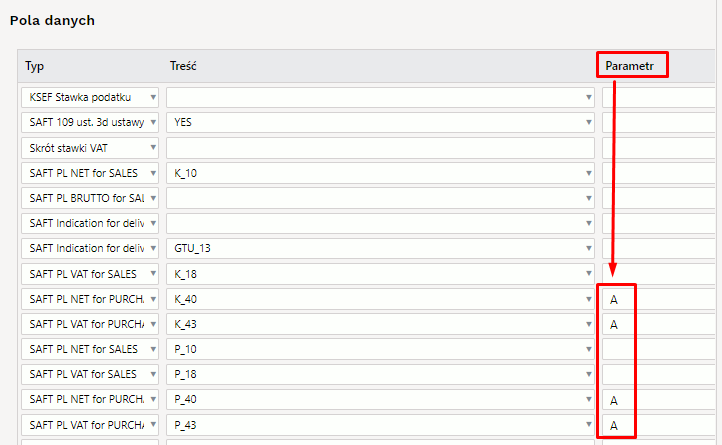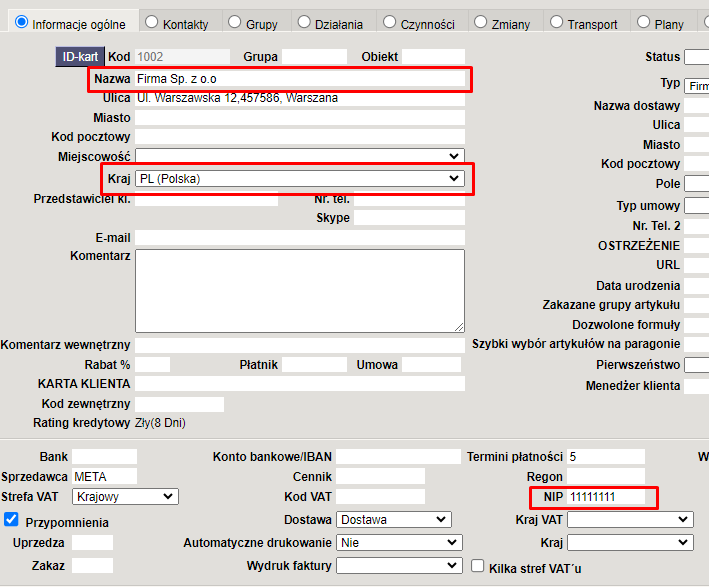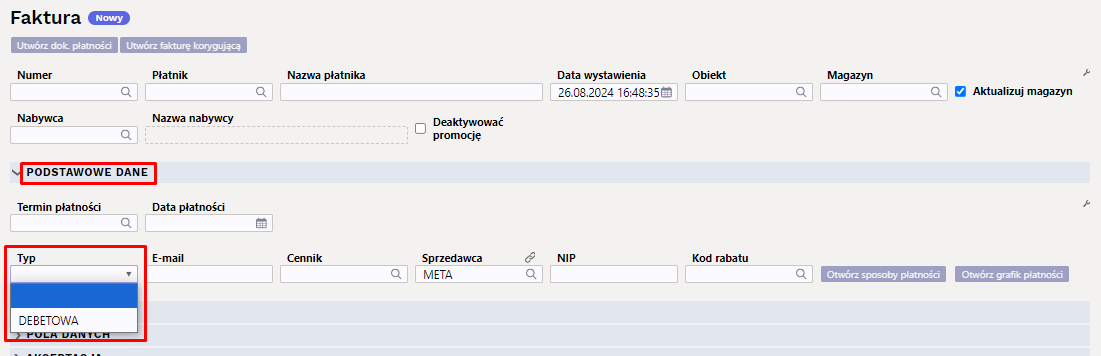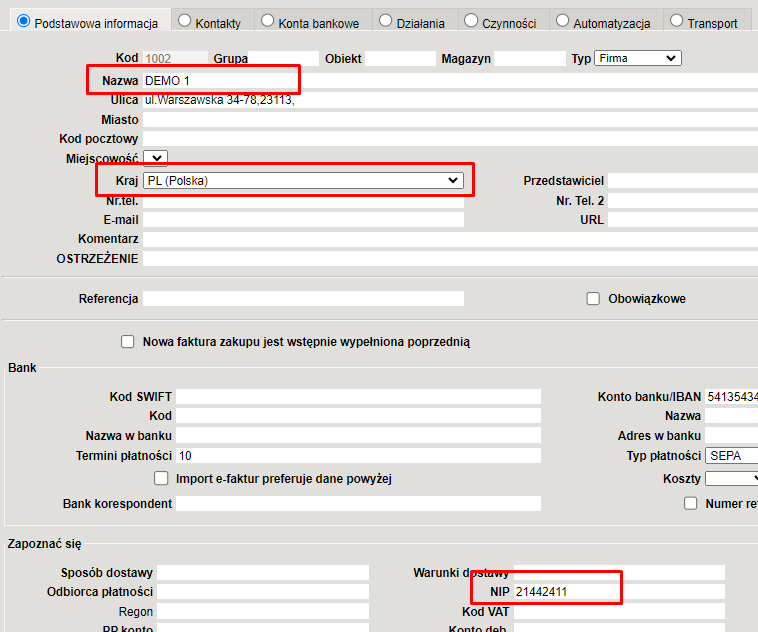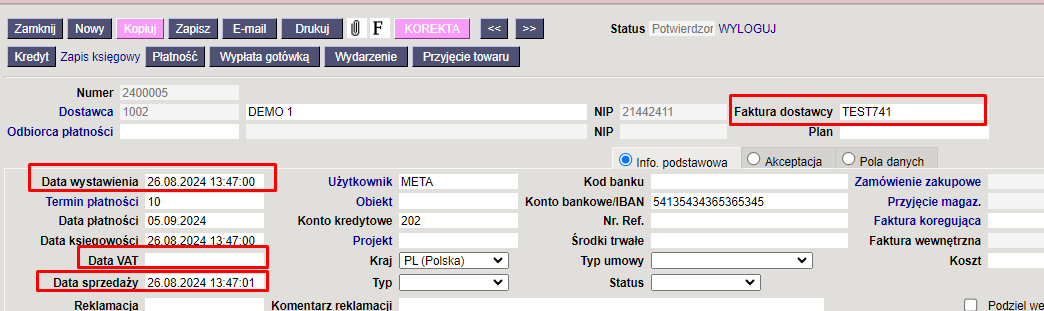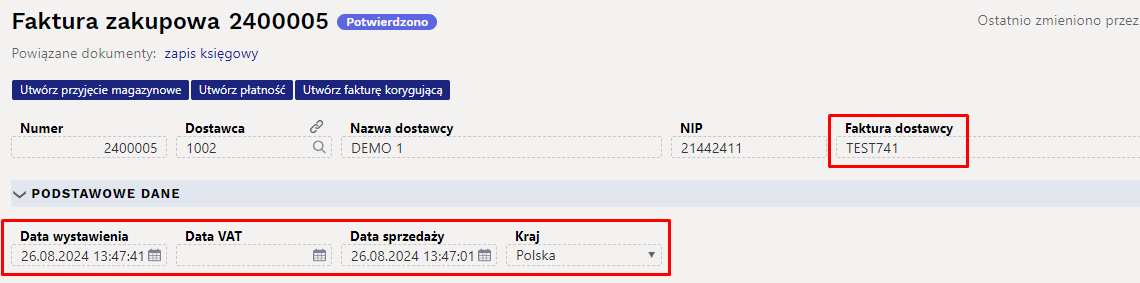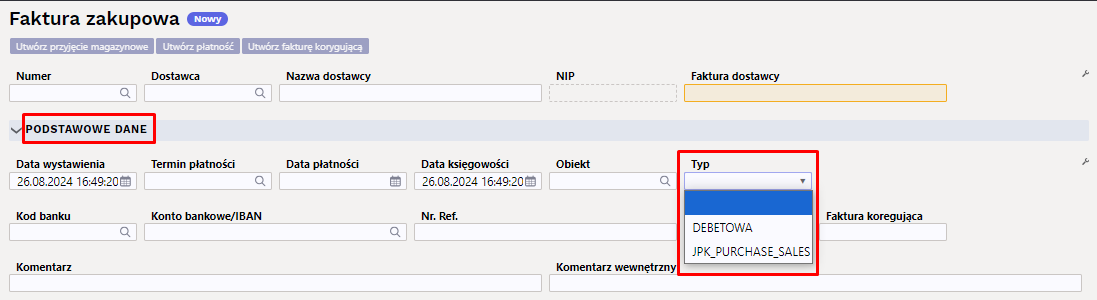Spis treści
1. Konfiguracja JPK - Ustawienia ogólne
1.1. Parametry transportu
Wszystkie parametry transportu znajdują się w:
USTAWIENIA→USTAWIENIA OGÓLNE→PARAMETRY TRANSPORTU
1.1.1 Kod urzędu, mail, telefon
Każdy rodzaj pliku JPK wymaga uzupełnienia obowiązkowych pól. Kod urzędu skarbowego, adres e-mail i numer telefonu należy określić w parametrach transportu:
USTAWIENIA→USTAWIENIA OGÓLNE→PARAMETRY TRANSPORTU
TYP: SAFT_JPKKOD: KodUrzedu
W polu PARAMETR 1 należy wpisać kod jednostki urzędu skarbowego, do którego będzie składany plik.
W polu PARAMETR 2 należy wpisać email.
1.1.2 Dodatkowe oznaczenia: Faktura zakupu - DokumentZakupu
W przypadku dokumentów zakupu wyróżnia się dodatkowe oznaczenia dotyczące:
- VAT_RR – faktury VAT RR, o której mowa w art. 116 ustawy o VAT,
- WEW – dokumentu wewnętrznego, np. w przypadku samodzielnego przewozu towarów z terytorium UE na terytorium Polski,
- MK – faktury wystawionej przez podatnika będącego dostawcą lub usługodawcą, który wybrał metodę kasową rozliczeń określoną w art. 21 ustawy o VAT.
Aby dodać do dokumentów zakupu dane oznaczenie, należy wykonać następujące kroki:
1. krok
Utwórz dane oznaczenia w dodatkowych polach danych faktury zakupu:
USTAWIENIA → OGÓLNE USTAWIENIA → DODATKOWE POLE DANYCH → Grupa: Faktura zakupowa → nazwa: SAFT_DokumentZakupu
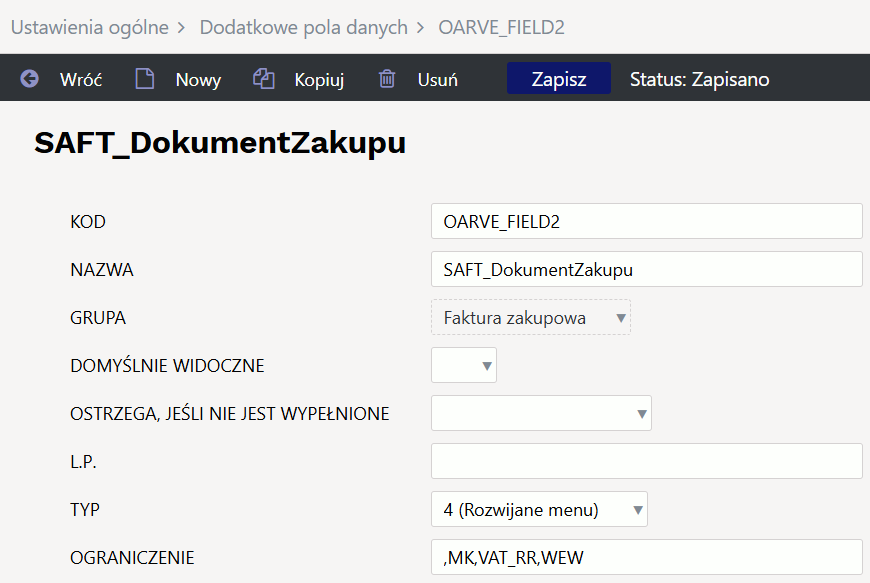
2. krok
Utwórz parametr transportu: USTAWIENIA→USTAWIENIA OGÓLNE→PARAMETRY TRANSPORTU
TYP: SAFT_JPKKOD: DokumentZakupu
W polu PARAMETR 1 należy wpisać numer pola danych faktury zakupu, w którym będzie zawarta informacja o dokumencie DokumentZakupu
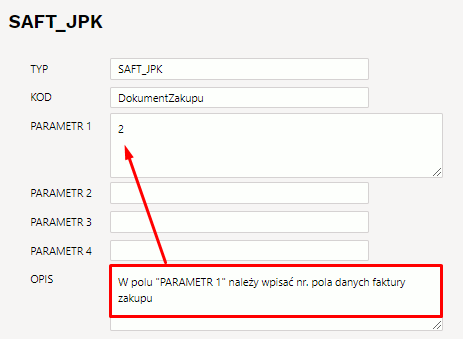
3. krok
W dokumencie faktury zakupu, należy wybrać odpowiednie oznaczenie.
W polu danych faktury zakupu SAFT_DokumentZakupu można wybrać tylko jedną możliwość:

1.1.3 Dodatkowe oznaczenia: Faktura sprzedaży - TypDokumentu
Podatnik ma obowiązek stosować oznaczenia dokumentów sprzedaży w JPK_V7M, takie jak:
- RO – dokument zbiorczy wewnętrzny zawierający sprzedaż z kas rejestrujących. W Directo wszystkie paragony są sumowane i domyślnie są oznaczane w typie RO
- FP – faktura, o której mowa w art. 109 ust. 3d ustawy o VAT, czyli faktura wystawiona do paragonu,
- WEW – dokument wewnętrzny.
Aby dodać do dokumentów sprzedaży dane oznaczenie, należy wykonać następujące kroki:
1. krok
Utwórz dane oznaczenia w dodatkowych polach danych faktury sprzedaży:
USTAWIENIA → OGÓLNE USTAWIENIA → DODATKOWE POLE DANYCH → Grupa: Faktura sprzedaży → nazwa: SAFT_TypDokumentu
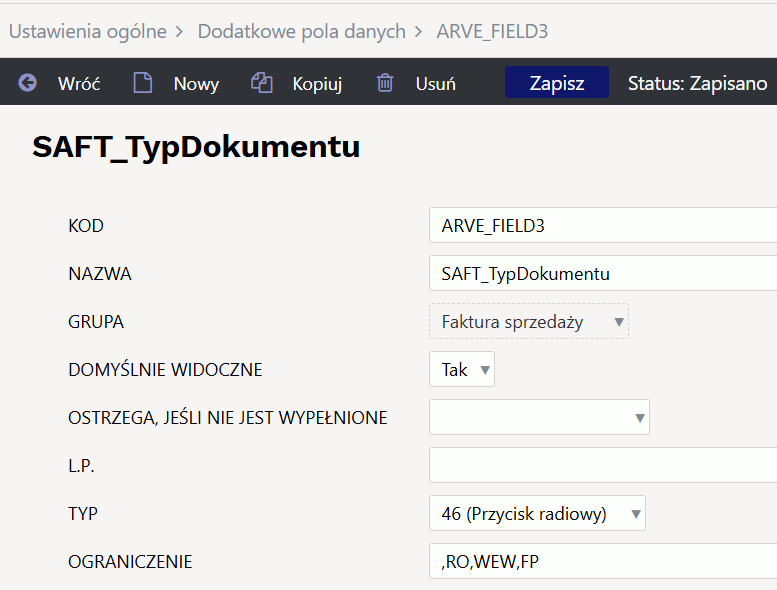
2. krok
Utwórz parametr transportu: USTAWIENIA→USTAWIENIA OGÓLNE→PARAMETRY TRANSPORTU
TYP: SAFT_JPKKOD: TypDokumentu
W polu PARAMETR 1 należy wpisać numer pola danych faktury sprzedaży, w którym będzie zawarta informacja o dokumencie TypDokumentu
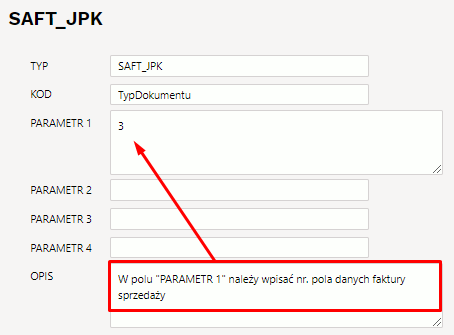 3. krok
3. krok
W dokumencie faktury sprzedaży lub paragonie, należy wybrać odpowiednie oznaczenie.
W polu danych faktury sprzedaży SAFT_TypDokumentu wybierz tylko jedną wartość:

1.1.4 Daty dokumentów: Faktura zakupu - Data wplywu
Daty faktur zakupu w raportach JPK w polach Datawplywu i DataZakupu są zgodne z ustawieniami parametru transportu:
USTAWIENIA → USTAWIENIA OGÓLNE → PARAMETRY TRANSPORTU
TYP: SAFT_JPKKOD: Datawplywu
- Jeżeli informacje o fakturze zakupu mają być filtrowane według Data wystawienia w polu PARAMETR 2 należy wpisać wartość 1
- Data sprzedaży → DataZakupu (DataWystawienie)
- Data wystawienia → Datawplywu (DataSprzedazy)
- Jeżeli informacje o fakturze zakupu mają być filtrowane według Data VAT, w polu PARAMETR 2 należy wpisać wartość 2
- Data wystawienia → DataZakupu (DataWystawienie)
- Data VAT → Datawplywu (DataSprzedazy)

- Jeżeli informacje o fakturze zakupu mają być filtrowane według Data sprzedaży w polu PARAMETR 2 wpisz wartość 3
- Data wystawienia → DataZakupu (DataWystawienie)
- Data sprzedaży → Datawplywu (DataSprzedazy)

1.1.5 Daty dokumentów: Faktura sprzedaży - Data Wystawienia
Daty faktur sprzedaży w raportach JPK w polach DataWystawienia i DataSprzedazy są zgodne z ustawieniami parametru transportu: USTAWIENIA → USTAWIENIA OGÓLNE → PARAMETRY TRANSPORTU
TYP- SAFT_JPKKOD- DataWystawienia
- Jeżeli informacje o fakturach sprzedaży mają być filtrowane według Data w polu PARAMETR 2 należy wpisać wartość 1 jeżeli informacja ma być:
- Data–> DataWystawienia
- Data sprzedaży–> DataSprzedazy
- Jeżeli informacje o fakturach sprzedaży mają być filtrowane według Data sprzedaży w polu PARAMETR 2 należy wpisać wartość 2 jeżeli informacja ma być:
- Data–> DataSprzedazy
- Data sprzedaży–> DataWystawienia
- Jeżeli informacje o fakturach sprzedaży mają być filtrowane według pola Data w polu PARAMETR 2 należy wpisać wartość 3 jeżeli informacja ma być:
- Data–> DataSprzedazy
- Data sprzedaży–> DataWystawienia

1.2. Kody VAT
1.2.1 Kody VAT - pozycje szczegółowe deklaracji
Sumy do deklaracji są obliczane na podstawie skonfigurowanych kodów VAT.
USTAWIENIA → USTAWIENIA FINANSOWE → KODY VAT
Uzupełniane dodatkowe pola:
- SAFT PL NET for PURCHASE - pozycja szczegółowa dla dokumentów zakupu, wskazana dla wartości netto: P_40, P_42
- SAFT PL NET for SALES - pozycja szczegółowa dla dokumentów sprzedaży, wskazana dla wartości netto: P_10,P_11,P_12,P_13,P_14,P_15,P_17,P_19,P_21,P_22,P_23,P_25,P_27,P_29,P_31,P_34
- SAFT PL VAT for PURCHASE - pozycja szczegółowa dla dokumentów zakupu, wskazana dla wartości podatku naliczonego: P_41,P_43,P_44,P_45,P_46,P_47
- SAFT PL VAT for SALES - pozycja szczegółowa dla dokumentów sprzedaży, wskazana dla wartości podatku należnego: P_16,P_18,P_20,P_24,P_26,P_28,P_30,P_32,P_33,P_35,P_36



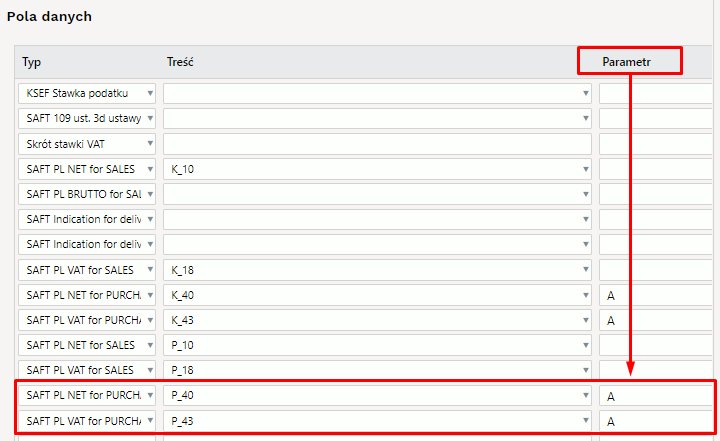
1.2.2. Kody VAT - pozycje szczegółowe ewidencji
Sumy do ewidencji są obliczane na podstawie skonfigurowanych kodów VAT.
USTAWIENIA → USTAWIENIA FINANSOWE → KODY VAT

W polach danych kodów VAT należy wybrać wartości JPK, tak jak skonfigurowano dla deklaracji.
- SAFT PL BRUTTO for SALES
- SAFT Indication for delivery and service provision PURCHASE - Oznaczenie dotyczące podatku naliczonego z tytułu importu towarów, w tym importu towarów rozliczanego zgodnie z art. 33a ustawy (IMP)
- SAFT Indication for delivery and service provision SALES - Oznaczenie dotyczące dostawy towarów i świadczenia usług oraz procedur
- SAFT PL NET for PURCHASE - pozycja szczegółowa dla dokumentów zakupu, wskazana dla wartości netto: K_40,K_42
- SAFT PL NET for SALES - pozycja szczegółowa dla dokumentów sprzedaży, wskazana dla wartości netto: K_10,K_11,K_12,K_13,K_14,K_15,K_17,K_19,K_21,K_22,K_23,K_25,K_27,K_29,K_31,K_34
- SAFT PL VAT for PURCHASE - pozycja szczegółowa dla dokumentów zakupu, wskazana dla wartości podatku naliczonego: K_41,K_43,K_44,K_45,K_46,K_47,K_48
- SAFT PL VAT for SALES - pozycja szczegółowa dla dokumentów sprzedaży, wskazana dla wartości podatku należnego: K_16,K_18,K_20,K_24,K_26,K_28,K_30,K_32,K_33,K_35,K_36,K_37,K_38,K_39


1.3. Dane sprzedaży
- KodKrajuNadaniaTIN:
- Dokument faktura sprzedażowa pole nagłówku Kraj
- Jeśli pole Kraj jest puste - z kartoteki klienta pola Kraj
- NrKontrahenta - z kartoteki klienta/dostawcy pola NIP (1-50 znaków), jeśli pole jest puste - będzie wpisano domyślnie BRAK
- NazwaKontrahenta - nazwa z kartoteki klienta/dostawcy (1-256 znaków)
- DowodSprzedazy - Według ustawień systemowych:
USTAWIENIA→ Ustawienia podstawowe → Ustawienia sprzedaży Pole danych faktury dla zewnętrznego numeru faktury, jeśli nie wypełnione to pole faktury Numer (seria + numer) - DataWystawienia -
Zgodnie z ustawieniami w sekcji 1.1.5 Faktura sprzedaży - Data Wystawienia
- DataSprzedazy -
Zgodnie z ustawieniami w sekcji 1.1.5 Faktura sprzedaży - Data Wystawienia

- Faktury sprzedaży wybór typu:
- Jeżeli w dokumencie faktury sprzedaży wybierzesz DEBETENE, informacja o tym dokumencie wyświetli się w sekcji faktur zakupowych:

1.4. Dane zakupu
- KodKrajuNadaniaTIN:
- Pole nagłówka Faktury zakupu - Kraj
- Jeśli pole Kraj jest puste, z kartoteki dostawcy pola Kraj
- NrDostawcy - z kartoteki klienta/dostawcy pola NIP (1-50 znaków), jeśli pole jest puste, domyślnie zostanie wpisane BRAK
- NazwaDostawcy - - nazwa z kartoteki klienta/dostawcy (1-156 znaków)
- DowodZakupu - Pole faktura dostawcy (1-265 znaków)
- DataZakupu -
Zgodnie z ustawieniami w sekcji 1.1.4 Faktura zakupu - Data wplywu
- DataWplywu -
Zgodnie z ustawieniami w sekcji 1.1.4 Faktura zakupu - Data wplywu
- Faktury zakupu wybór typu:
- Jeżeli w dokumencie faktury zakupowej wybierzesz DEBETENE, informacja o tym dokumencie wyświetli się w sekcji Faktury sprzedaży.
- Jeżeli w dokumencie faktury zakupowej wybierzesz JPK_PURCHASE_SALES, informacja o tym dokumencie zostanie wyświetlona w sekcji Faktury sprzedaży i Faktury zakupu: